Търсите надежден софтуер за аудио запис за вашия Mac? Вижте този последен списък с инструменти за запис за macOS.
MacBook или iMac е предпочитаната система за креативни професионалисти, които работят в производството на аудио и видео. Mac предлага надеждна производителност, съхранение и сигурност в едно устройство. Плюс това, той се синхронизира автоматично с вашите Apple устройства като iPhone и iPad за безпроблемно споделяне на съдържание.
Поради това е от съществено значение да използвате инструмент за аудио запис на Mac, за да се погрижите за всички видове изисквания за аудио продукция, като вътрешно и външно аудио. Ако намирате за предизвикателство да търсите такова приложение в Mac App Store, ще ви покрия.
Намерете по-долу най-добрите аудио рекордери за Mac, които можете да използвате за бизнес, професионални и лични нужди.
Съдържание
Вътрешен Vs. Външен аудио запис на Mac
Вътрешният аудио запис на Mac е процес на заснемане на аудио, което произхожда от самата система. Той обхваща различни източници като вградения микрофон, системни звуци, аудио от приложения и аудио, възпроизвеждано през високоговорителите на компютъра.
Този метод обикновено се използва за запис на компютърно аудио, което ви позволява да заснемате аудио от онлайн видеоклипове, услуги за стрийминг на музика или ефекти на звукова система.
Обратно, външен аудио запис предполага заснемане на аудио от източници извън вашия Mac, като микрофони, инструменти или други свързани аудио устройства. Може често да използвате този процес, за да записвате вокали, музикални инструменти, подкасти, глас зад кадър и други аудио записи от професионален клас като професионалист в аудио продукцията.
Инструменти на macOS за запис на вътрешно и външно аудио
Искате ли да знаете кои вградени опции можете да използвате за запис на аудио на Mac, преди да пазарувате приложение на трета страна? Намерете по-долу най-често използваните инструменти или методи на Mac:
#1. Използване на QuickTime Player
Надежден метод за запис на вътрешно и външно аудио на Mac от години е QuickTime Player. Ето как работи:
- Стартирайте приложението QuickTime Player от Spotlight search или Launchpad.
- Щракнете върху „Файл“ в лентата с менюта на Mac и изберете „Нов аудиозапис“.
- В интерфейса или конзолата за аудиозапис щракнете върху падащия списък до червения бутон за запис.
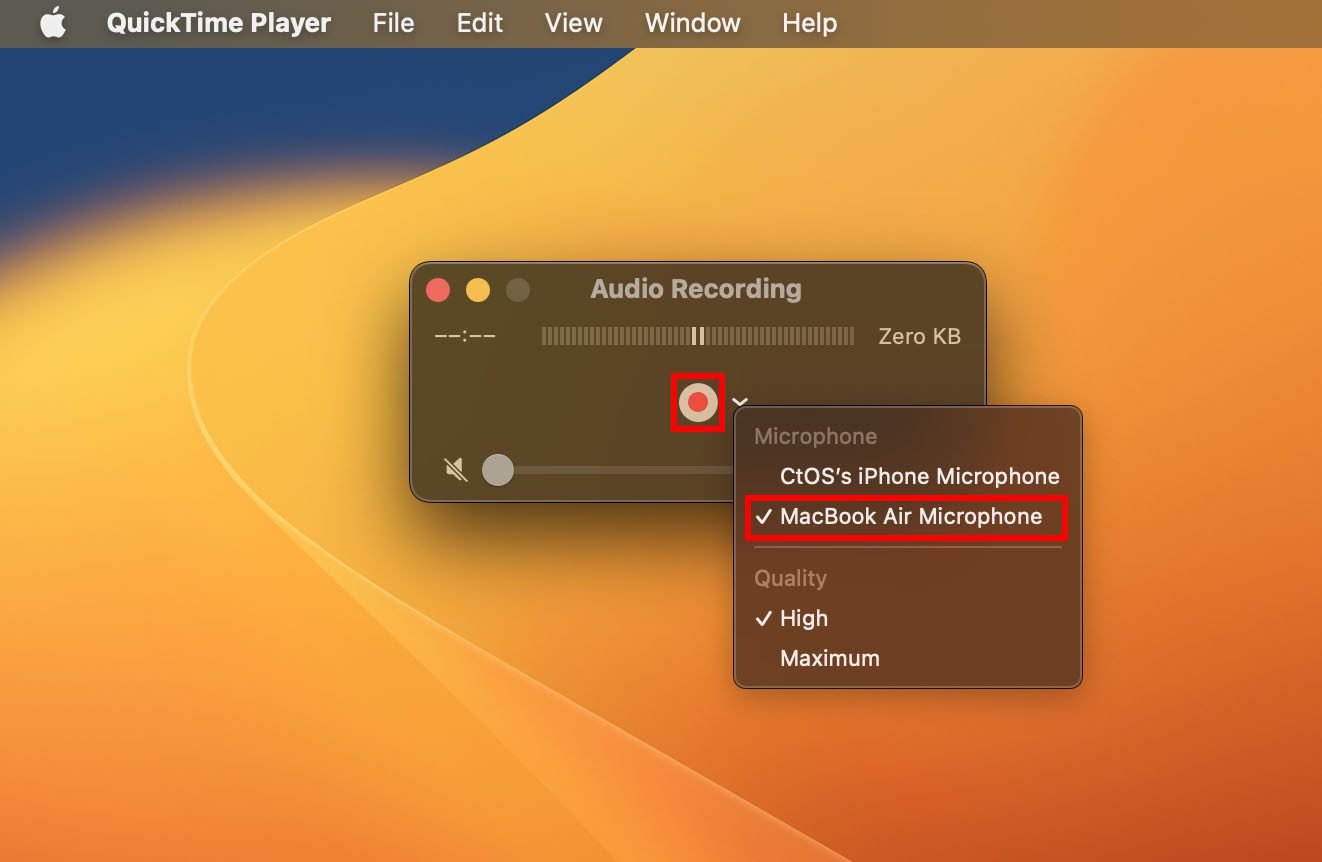
- Ако желаете да записвате вътрешен звук от Mac, изберете MacBook Microphone.
- За да запишете аудио от външен източник като подкаст или глас зад кадър, изберете външни микрофони. Името на модела на микрофона ще се покаже тук автоматично, когато видите, че микрофонът на iPhone се показва.
- Натиснете бутона за запис, за да започнете и спрете записа.
- След това щракнете върху бутона за затваряне, за да получите подкана да запазите записания файл.
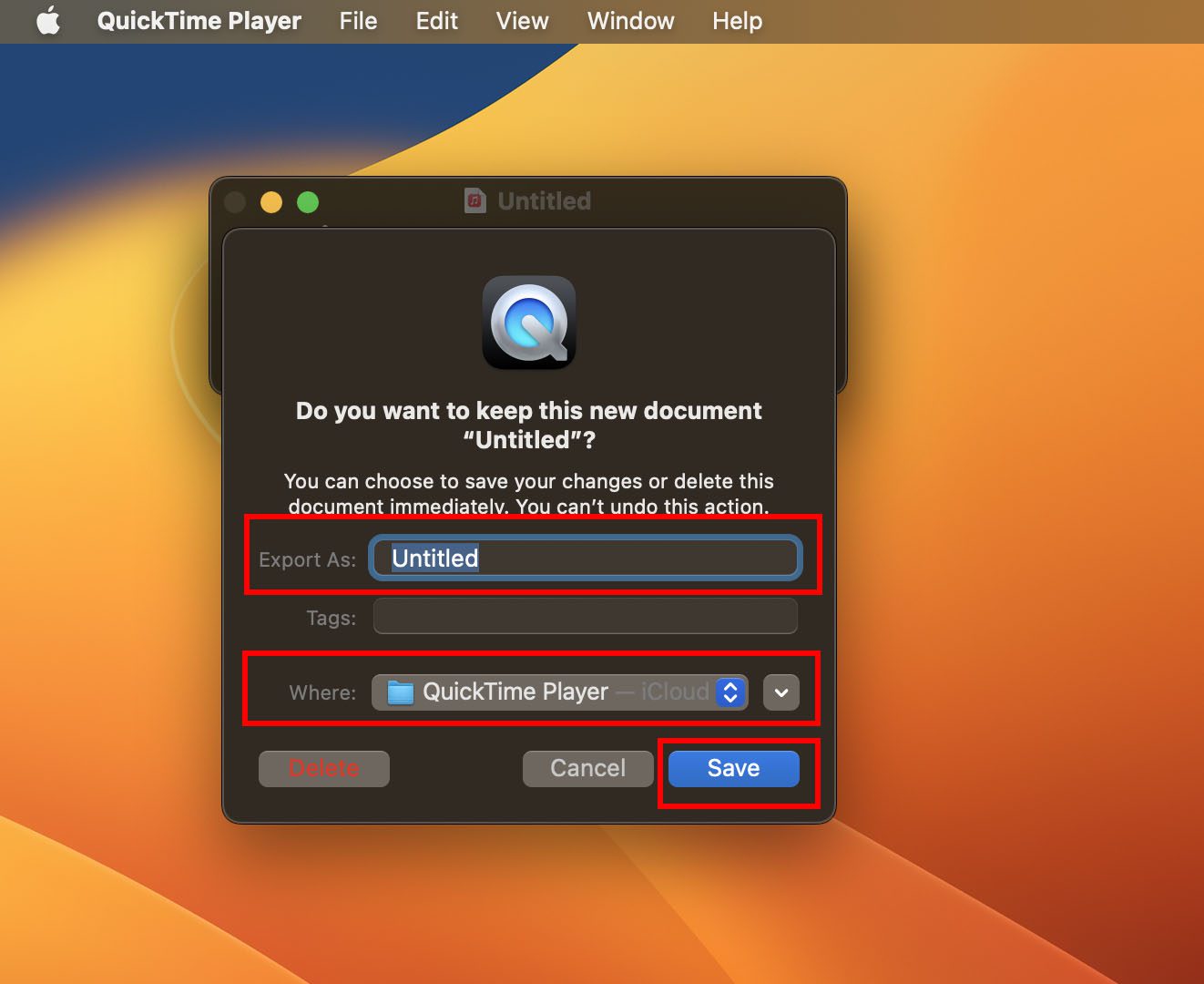
#2. Използване на приложението GarageBand
GarageBand е най-добрият софтуер за редактиране на цифрово аудио, който се предлага предварително инсталиран на macOS. Безплатно е за всички собственици на Mac. Предлага функции от следващо поколение за запис, редактиране и миксиране на аудио. Ето как можете да използвате GarageBand за запис на аудио:
- Отворете GarageBand от Launchpad или го потърсете с помощта на Spotlight.
- Създайте нов проект, отворете съществуващ или използвайте такъв от библиотеката с шаблони на GarageBand.
- Щракнете върху Track и изберете New Track и изберете подходящия входен източник за външни аудио записи – например музикален инструмент или микрофон.
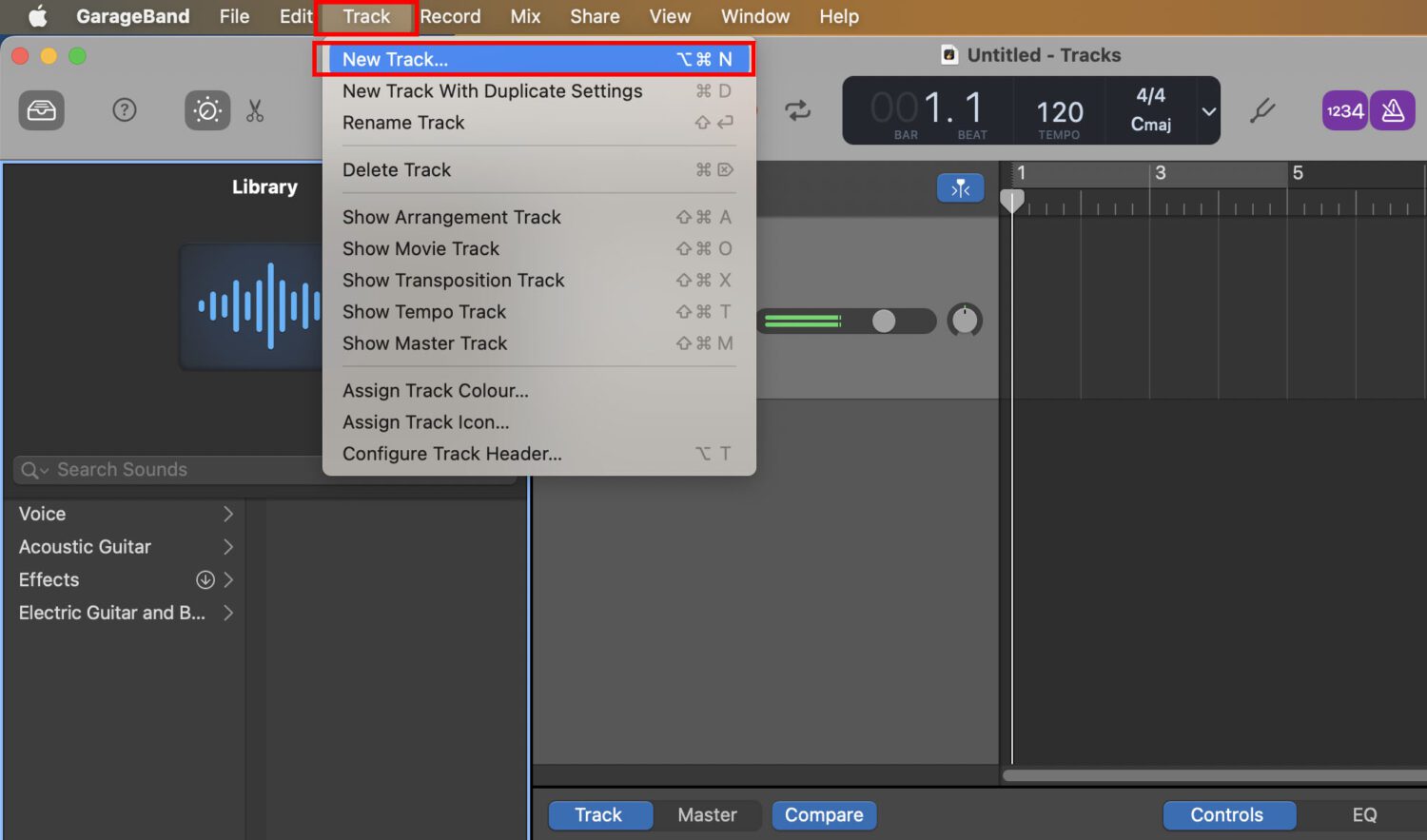
- Ако искате да запишете вътрешно аудио, изберете Вграден микрофон или Вграден изход на Mac в настройките на Track.

- Натиснете червения бутон за запис, за да започнете записа.
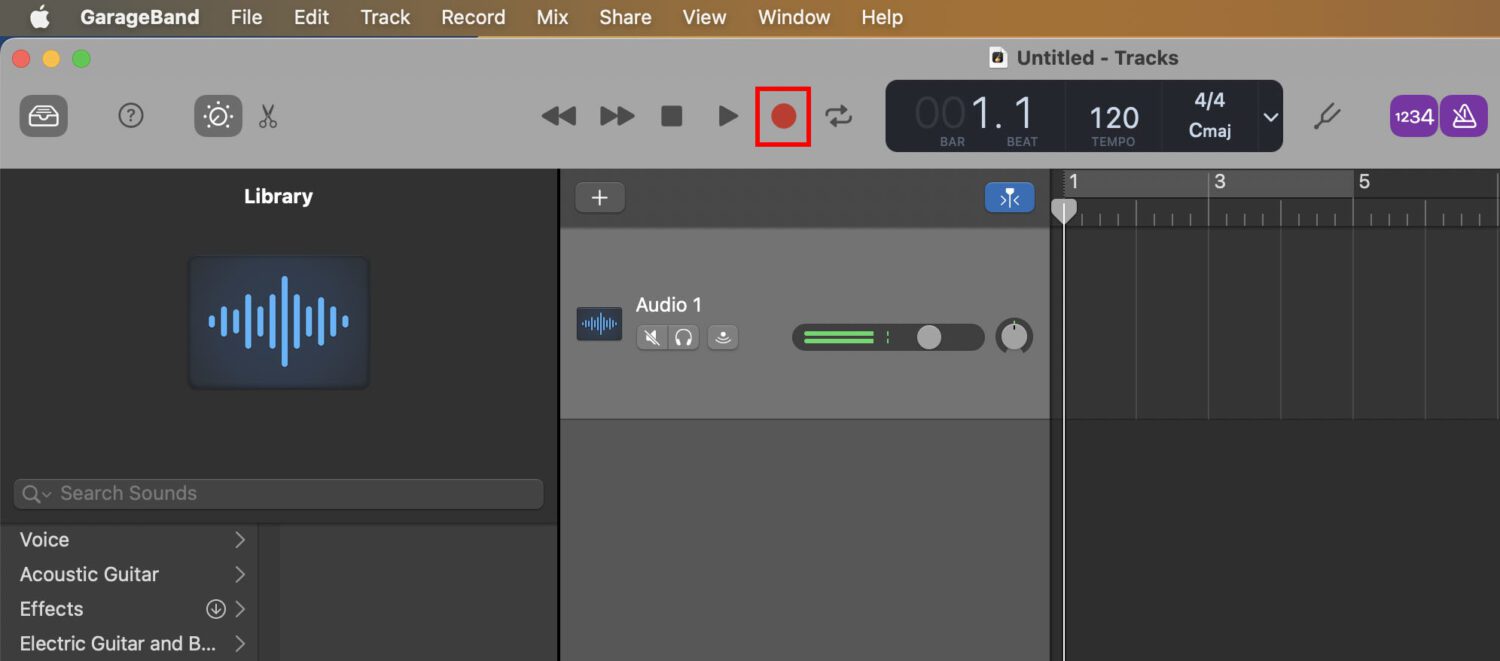
- Щракнете върху него отново, за да спрете, когато сте готови.
- Вече можете да редактирате и подобрявате записания звук в GarageBand.
#3. Използване на инструмента за запис на екрана
Mac Screen Recorder е най-лесният начин за запис на вътрешно аудио на Mac. Ето как да стартирате приложението и да изпълните задачата си за запис:
- Натиснете Shift + Command + 5 клавиша общо, за да изведете Mac Screen Recorder.
- Щракнете върху Запис на целия екран или Запис на избрана част, за да започнете.
- Щракнете върху падащото меню Опции и изберете Микрофон MacBook под секцията Микрофон.
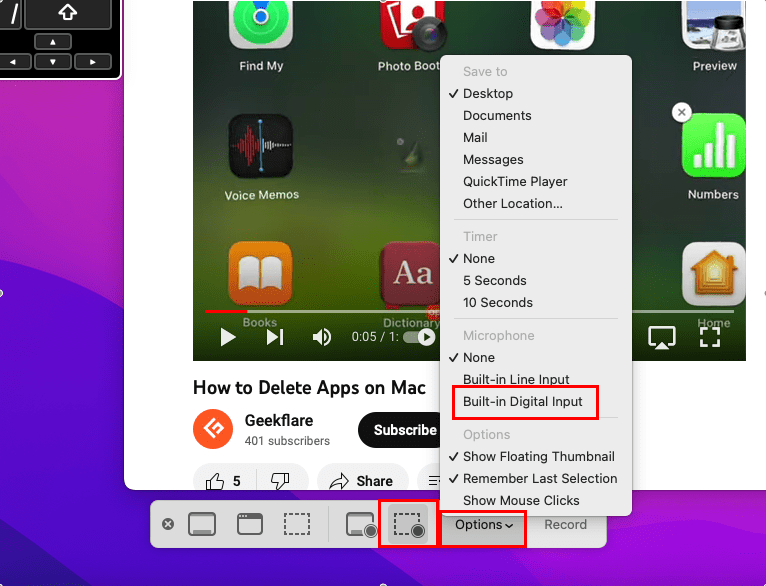
- Щракнете върху бутона Запис и записът ще започне.
- Mac ще започне да записва всички звуци от потребителския интерфейс като щраквания на мишката или други звуци.
- Освен това, ако стартирате някое приложение като филм или YouTube във фонов режим, то ще улови изходния звук.
- И накрая, ако издадете някакъв звук, докато записът на екрана продължава, Mac ще запише и това.
- Щракнете върху бутона за състояние на запис в лентата с менюта на Mac, за да спрете процеса на запис.
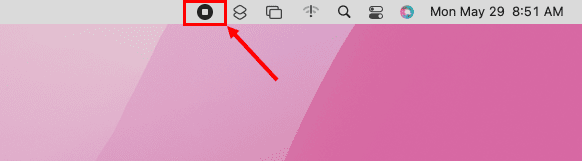
Имате ли нужда да увеличите мащаба или да развиете своя концерт, бизнес или професия за аудио продукция? Можете да изпробвате тези първокласни приложения, тъй като те предлагат повече функционалности от вградените приложения и инструменти на Mac. Следните инструменти ви помагат да записвате звук със студийно качество на Mac:
ЖЪТВАР
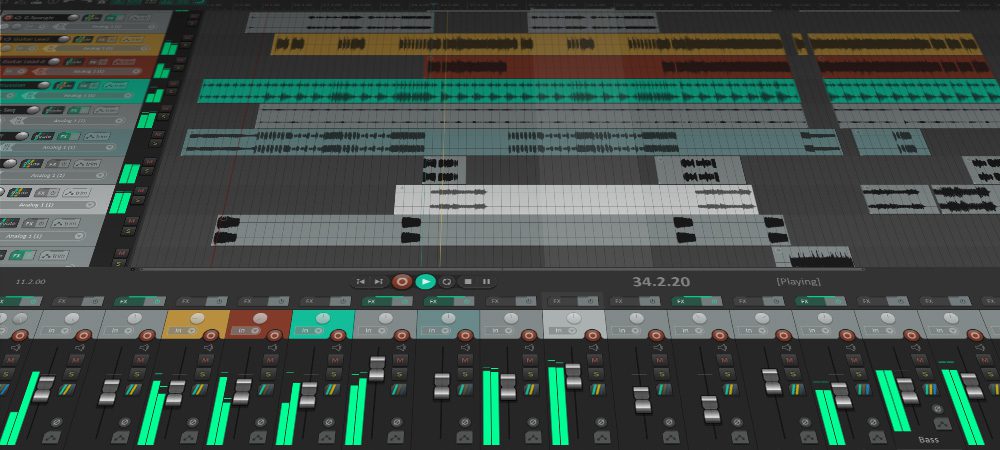
Можете да използвате REAPER на вашия Mac, за да записвате аудио от външни източници или да импортирате MIDI аудио на различни инструменти и гласове зад кадър. Можете да свържете музикални инструменти, микрофони и т.н. с вашия Mac и да управлявате тези физически инструменти с помощта на приложението REAPER.
Инструментът е пълен костюм за следните цели в мултимедийната производствена индустрия:
- Записване
- Производство на аудио с помощта на различни файлове и песни
- Трансформирайте аудио входа със стандартни за индустрията добавки като VST3, LV2i и др.
- Персонализирайте и автоматизирайте производствения процес с помощта на езика Python
Изтеглете безплатната пробна версия от 60 дни с пълни функционалности. Ако харесвате това, което получавате, можете да закупите търговски лиценз за $225 или лиценз с отстъпка за $60.
Ардор

Ardour е основното приложение за запис, редактиране и смесване на Mac. Професионалистите, участващи в мултимедийната индустрия, като музиканти, звукови инженери, редактори на саундтрак, подкасти, YouTubers и др., предпочитат това приложение.
Инструментът е подходящ за следните задачи:
- Многоканален запис и редактиране на аудио в MIDI формат
- Пълна автоматизация с точност до проба, използваща аудио контролни блокове
- Маршрутизиране на аудио сигнала „един към един“ или „един към много“.
- Прехвърляне на аудио проба между инструменти, хардуер и софтуер
- Извличане на аудио от видео
Това е приложение с отворен код, така че не е необходимо да плащате никакви лицензионни такси. Освен това, ако имате нужда от персонализирани функционалности, можете да отворите изходния му код с помощта на разработчик на софтуер и да направите промените, от които се нуждаете.
Ableton Live 11
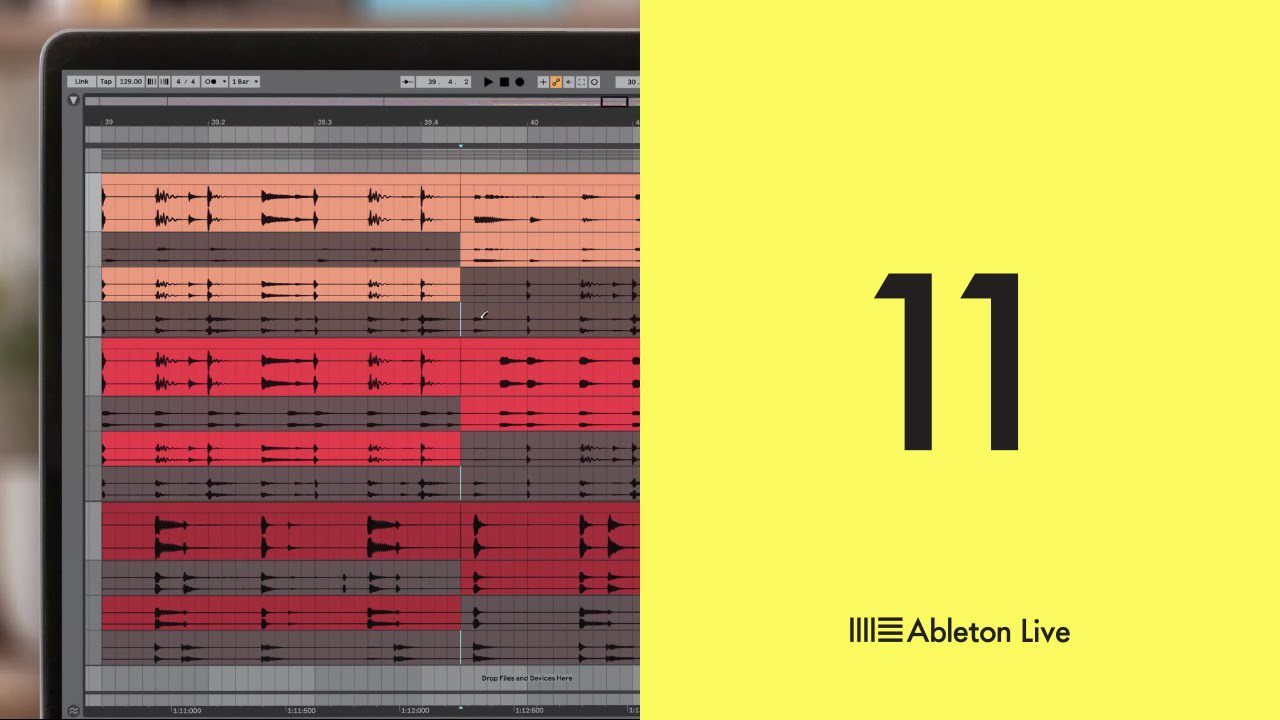
Ableton Live ви позволява лесно да произвеждате, синтезирате, смесвате и изпълнявате музика в рамките на един интуитивен и лесен за разбиране софтуерен интерфейс. Можете да редактирате аудиото и музиката, докато се записват, за разбиране в реално време на крайния продукт. Той извършва обработката толкова бързо, че не е необходимо да прекъсвате изпълнителите.
Суитът се предлага със следните функции:
- 17 инструмента като Simpler, Wavetable, Operator и др.
- 74 аудио ефекта за обработка на MIDI и друго аудио
- Аудио ефектите включват Spectral Time, Hybrid Reverb, PitchLoop89 и др.
Той идва с вградена библиотека от звукови елементи за инструменти, лупове, комплекти, гласове и т.н., така че можете да създавате синтезирано аудио без никакви изпълнители на живо.
MuLab Music Production Studio

MuLab е софтуер за музикално производство, който служи като източник на вдъхновение за професионалисти. Той идва с функционалности като модулен синтезатор, семплер и ефект двигател с по-високо качество и лесни за работа инструкции.
Неговите подчертани характеристики са:
- Записвайте, редактирайте, създавайте и възпроизвеждайте многоканално аудио
- Автоматизация
- Поддържа MIDI и други аудио формати
- Позволява ви да модулирате изместването на височината на звука и разтягането на времето
Инструментът за запис е изключително подходящ за създаване, запис, редактиране и в крайна сметка усъвършенстване на аудио продукции. Предлага се като самостоятелно приложение. Освен това можете да го получите като добавка за инжектиране на функции за аудио запис и смесване в други приложения за редактиране на мултимедия на Mac.
Дързост
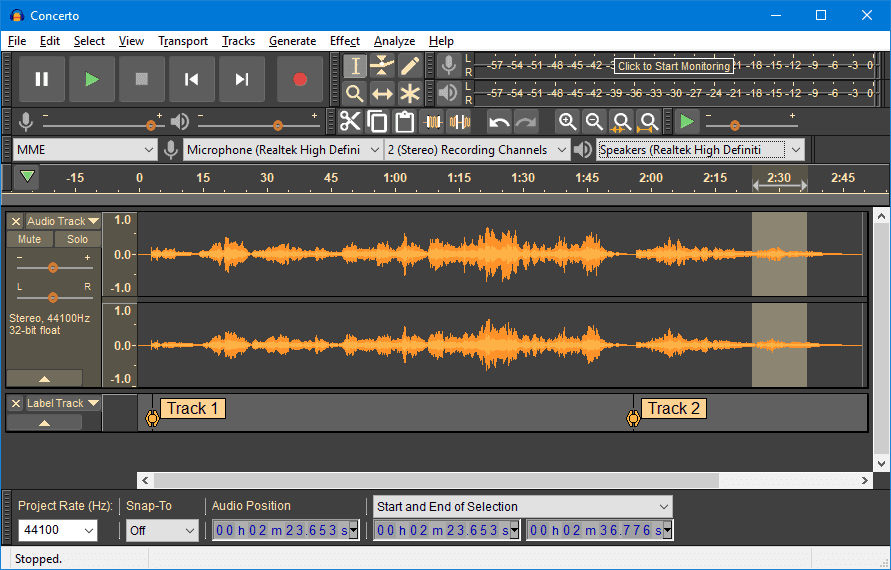
Audacity ви позволява да записвате аудио на живо с помощта на миксер или микрофон или да цифровизирате аудио съдържание от други медии. Инструментът е подходящ за импортиране, редактиране и смесване на множество файлови формати като M4A, OGG, FLAC, WAV, MP3 и др. Можете също така да експортирате записано аудио в различни файлови формати за различни издатели.
Той идва с библиотека от плъгини за гладко производство на аудио и музика. Ако работите върху различен проект, можете дори да напишете вашия плъгин.
Когато става въпрос за редактиране на аудио, инструментът предлага поддръжка за изрязване, поставяне, копиране и изтриване на музикален запис. Освен това можете да изпитате предварителен преглед на живо на ефекти LV2, LADSPA, Audio Unit (macOS) и VST.
Пиезо

Piezo е приложение за запис на звук, специфично за Mac. Подходящ е за запис на аудио от различни източници като Chrome, Spotify, Skype, микрофон и т.н. и създаване на аудио файлове със студийно качество във формати MP3, AAC и др.
Той идва с гъвкави възможности за включване и пускане, така че просто инсталирате инструмент, микрофон или приложение на вашия Mac и инструментът го показва автоматично. Основните му характеристики са:
- Заснемане на аудио от всяко приложение за Mac
- Запис на аудио с едно щракване
- Записвайте аудио от уеб браузъри като Chrome, Safari и Firefox
- Записвайте и архивирайте Skype разговори безплатно
- Вземете малки звукови фрагменти или диалози от филми за мемове или други цели
Търсите професионален софтуер за аудио запис, за да запишете вътрешните звуци на вашия Mac? Вместо това проверете тези:
Macsome Audio Recorder
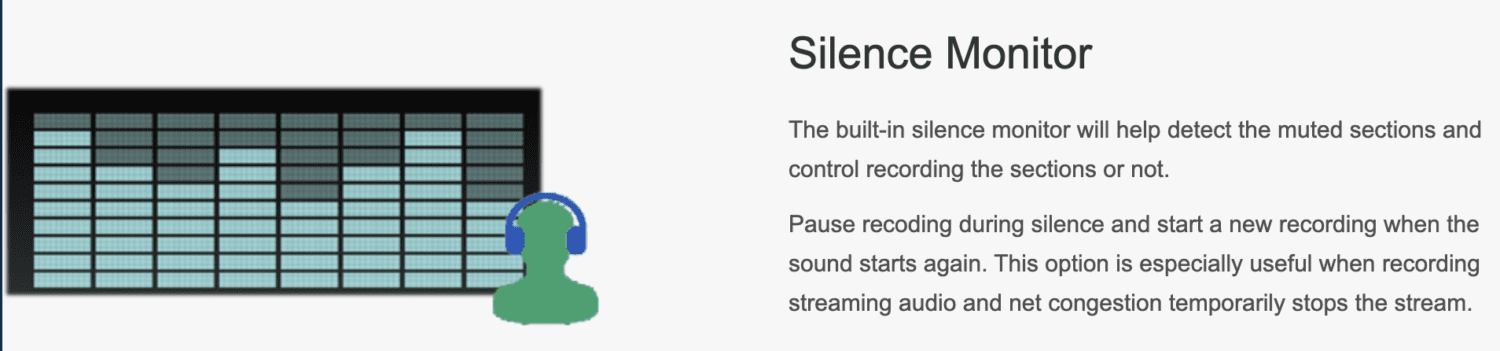
Macsome Audio Recorder може да записва всичко и всичко, което чуете на вашия Mac. От приложения за видеоконференции до приложения за стрийминг и видео плейъри до микрофони, всичко може да бъде заснето в AAC или MP3 файлови формати.
Неговите забележителни характеристики, за които може да искате да закупите първокласен лиценз, са:
- Записвайте радио програми в iTunes
- Записвайте аудио от уеб приложения и портали с помощта на Safari
- Записвайте записано съдържание на CD и DVD в MP3 или AAC формат
- Заглушаване на монитора, пауза при запис, когато няма звук
EaseUS RecExperts
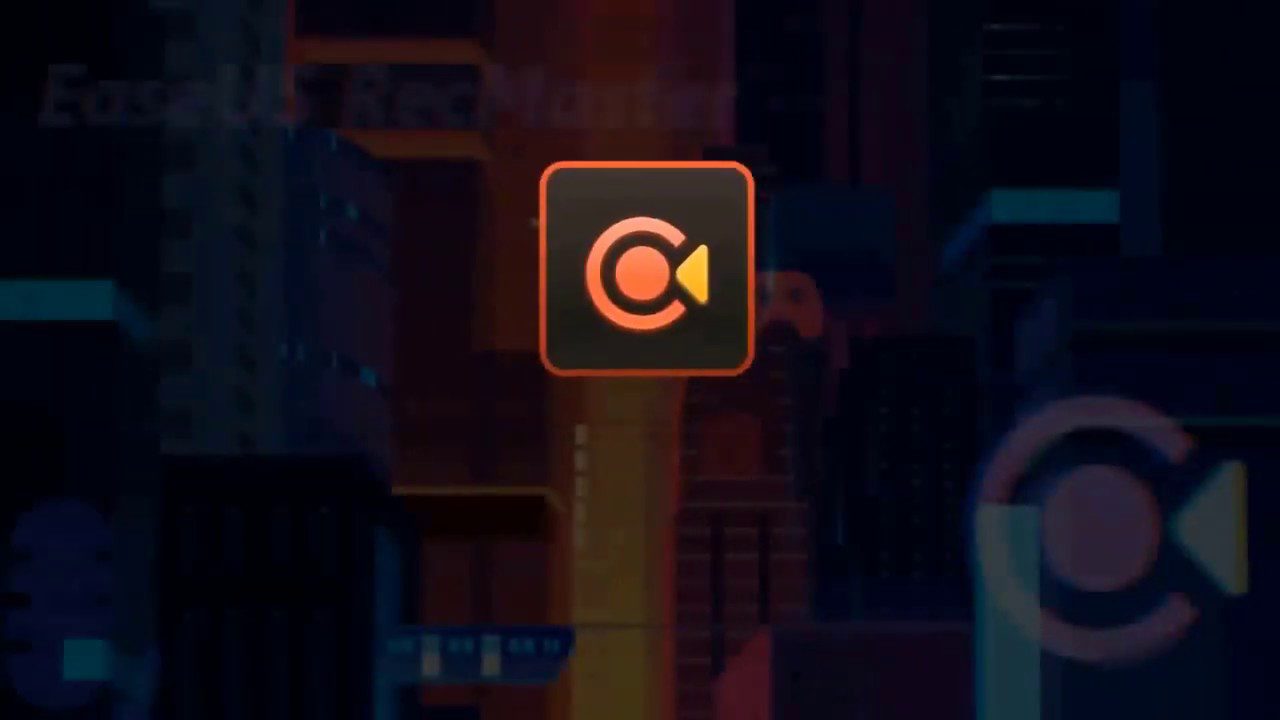
EaseUS RecExperts е удобен и гъвкав екранен рекордер за Mac. Този лек и безплатен запис на екрана е проектиран специално за модели M1 и M2 MacBook.
Инструментът без усилие инициира и приключва запис на екрана с минимални кликвания. Можете също да персонализирате вашите предпочитания за запис, като изберете да заснемате екрана със звук, да записвате само звук или дори да включите запис от уеб камера според вашите изисквания.
Просто конфигурирайте изходния формат и настройките за качество и започнете безпроблемен и ефективен процес на заснемане на екрана.
Apowersoft
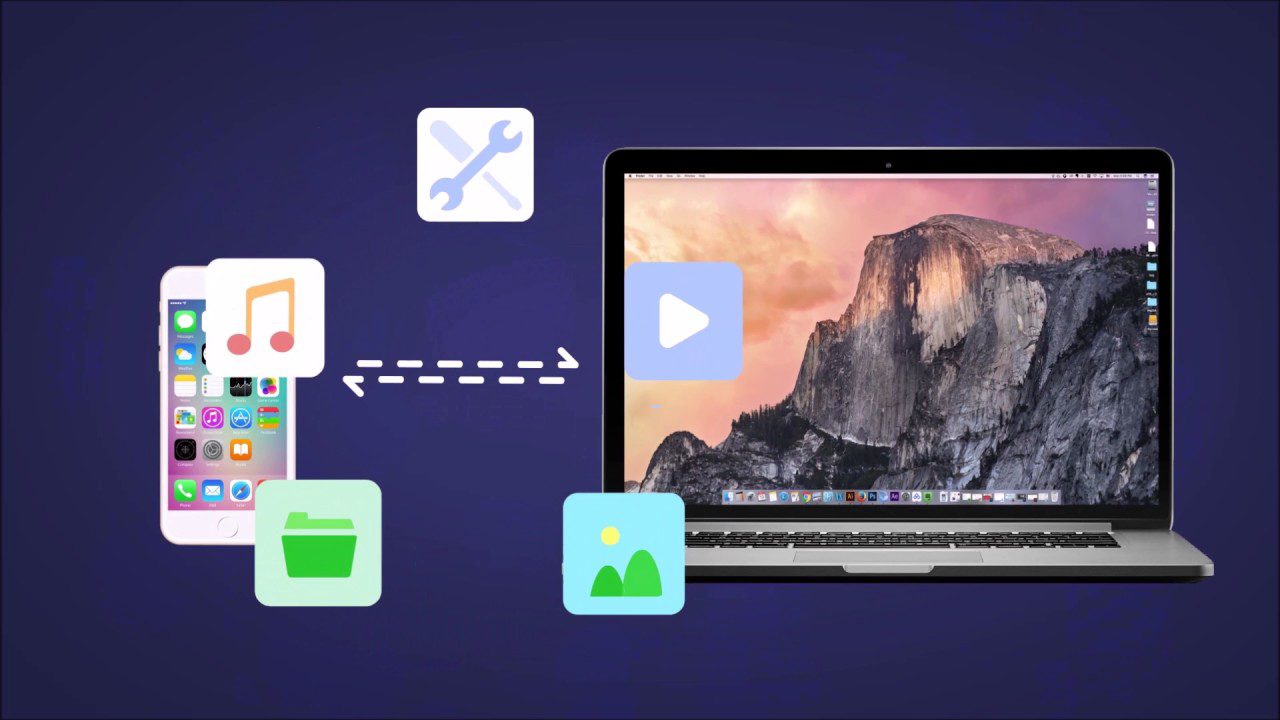
Apowersoft audio recorder за Mac е специализиран инструмент, предназначен да заснема различни типове аудио на вашия Mac. Този интелигентен аудио рекордер ви позволява без усилие да записвате поточно аудио, радио предавания, локални файлове, VoIP разговори, музика и други аудио източници, които преминават през вашите високоговорители и микрофон.
Независимо от звука, който можете да чуете, този софтуер ви позволява да го записвате на вашия Mac, вариращ от Mac OS X до macOS Ventura.
Wondershare DemoCreator
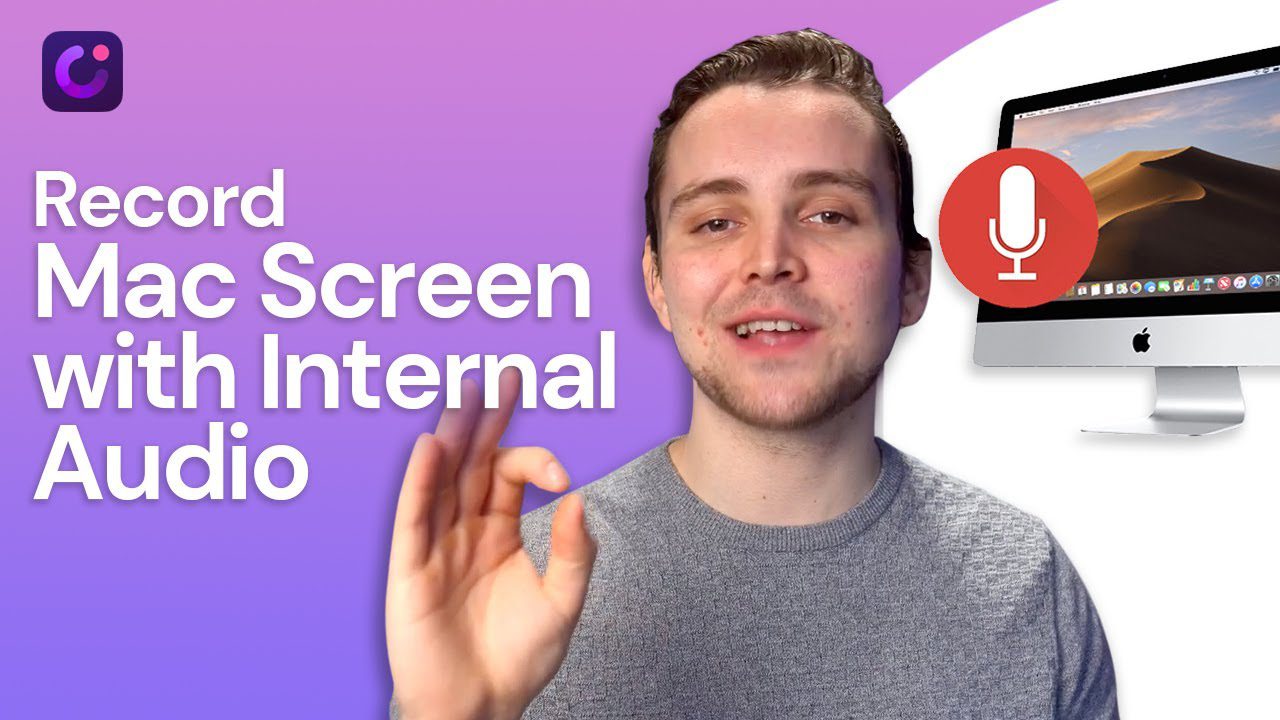
Ако създавате онлайн демонстрации, учебни курсове или образователни видеоклипове с UI звуци за YouTube, ще ви е необходим Wondershare DemoCreator на вашия MacBook или iMac. Неговите функции за добавяне на стойност включват следните функции:
- Заснемане на аудио и видео от екрана и уеб камерата
- Предавайте звук на живо в реално време по време на бизнес или лични срещи
- Плъзнете и пуснете аудио редактор
Инструментът също е добър, ако трябва да представяте слайдове или да предавате предавания на живо с компютърно аудио на вашия Mac.
Отвличане на аудио

Audio Hijack се предлага с блок-базиран инструмент за редактиране на аудио и музикални записи. Ако използвате приложението Shortcuts на Mac, ще почувствате, че инструментът е твърде лесен за работа.
Точно като приложението Shortcuts, можете да импортирате блокове на редактор като блок Application, блок Output Device, блок Peak/RMS, блок Input Device, блок Simple Compressor и т.н., и да ги свържете към блока Recorder.
Има бутони за контрол на активността в отделните блокове за повече персонализиране. Инструментът е ефективен за подкастинг, стрийминг на живо, аудио настройки в реално време по време на виртуална конференция и т.н. И накрая, можете да използвате инструмента за заснемане на аудио от VoIP разговори и уебсайтове.
Обобщавайки
Вече знаете кои приложения за Mac на трети страни ви позволяват да записвате вътрешно и външно аудио на MacBook и iMac. Също така сте проучили вградените методи и приложения на macOS, които също ви позволяват да изпълнявате същите задачи.
Ако току-що сте навлезли в професията на мултимедийно производство, можете да започнете с вградените методи или инструменти на Mac за запис на аудио. Докато развивате своя концерт или бизнес, можете да изберете някое от горните премиум приложения. ‘
Тези приложения ви позволяват да автоматизирате много задачи от проект за аудио продукция. Освен това можете лесно да увеличите мащаба с такива специални приложения за аудиозапис на Mac.
След това намерете тук най-добрия софтуер за видеоредактиране за Mac.

